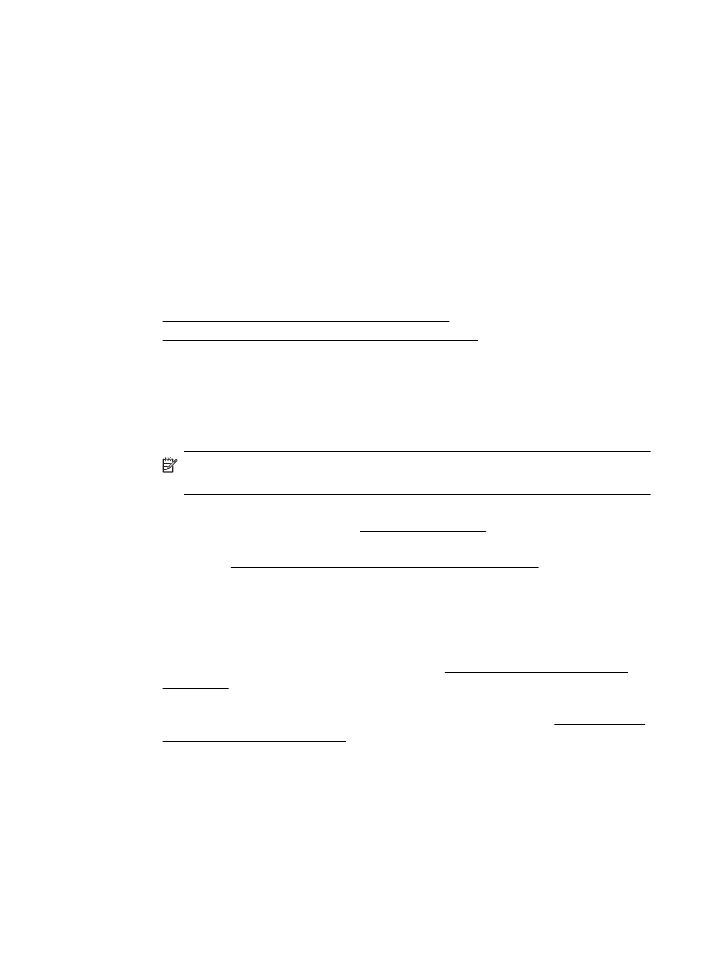
Problémák megoldása a HP ePrint és HP webhelyeinek segítségével
65

•
Ha a HP ePrint eszközt használja, ellenőrizze a következőket:
◦
Ellenőrizze, hogy helyes-e a nyomtató e-mail címe.
◦
Biztosítsa, hogy csak a nyomtató e-mail címe legyen az e-mail üzenet
„Címzett” sorában. Ha más e-mail címek is szerepelnek a „Címzett” sorban,
lehet, hogy nem tudja kinyomtatni az elküldött mellékleteket.
◦
Ellenőrizze, hogy a HP ePrint követelményeinek megfelelő
dokumentumokat küld-e. További tudnivalók: HP ePrint műszaki adatok.
•
Amennyiben a hálózati csatlakozáshoz proxybeállításokra van szükség, akkor
győződjön meg a megadott adatok érvényességéről:
◦
Ellenőrizze webböngészőjének (például Internet Explorer, Firefox, Safari)
beállításait.
◦
Az ellenőrzést a rendszergazdával vagy a tűzfal beállításáért felelős
személlyel végezze el.
Ha a tűzfal által használt proxybeállítások módosultak, frissítenie kell ezeket
a beállításokat a nyomtató valamelyik vezérlőpanelén. Ha ezek a
beállítások nincsenek frissítve, nem használhatja a HP ePrint eszközt.
További tudnivalók: A HP ePrint beállítása a nyomtató vezérlőpanelével.
Tipp A HP ePrint beállításával és használatával kapcsolatban további segítségért
látogasson el az ePrintCenter központba (www.eprintcenter.com).